Die Meldung ERROR_MEMORY_HARDWARE kann ziemlich frustrierend sein, da sie auf mögliche Probleme mit der Stabilität Ihres PCs hinweist. Glücklicherweise führt Sie diese Anleitung durch effektive Lösungen zur Behebung dieses Problems und sorgt dafür, dass Ihr Computer wieder reibungslos läuft.
So beheben Sie ERROR_MEMORY_HARDWARE
1. Verwendung von MemTest86+
- Besuchen Sie zunächst die MemTest86+-Homepage, um auf das Tool zuzugreifen.
- Laden Sie das passende Installationsprogramm entsprechend Ihren Systemanforderungen herunter.
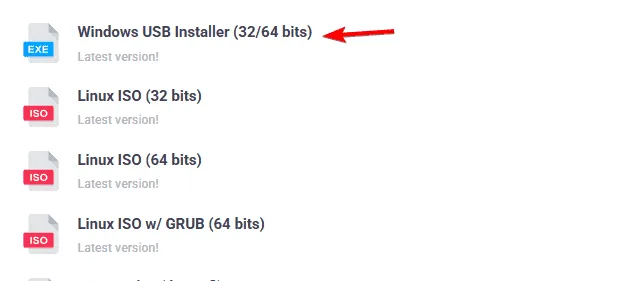
- Stecken Sie einen leeren USB-Stick in Ihren Computer und führen Sie die heruntergeladene Software aus.
- Folgen Sie den Anweisungen auf dem Bildschirm, um MemTest86+ auf Ihrem USB-Laufwerk zu installieren.
- Starten Sie Ihren Computer nach der Installation neu und legen Sie die Startpriorität auf das USB-Laufwerk fest.
- Lassen Sie MemTest86+ ausführen und Ihren RAM gründlich scannen.
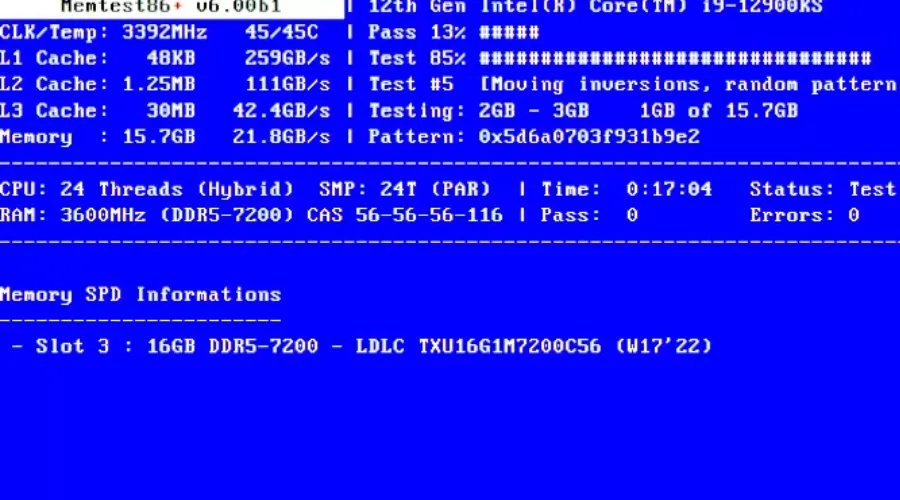
Es empfiehlt sich, den Test mehrere Stunden laufen zu lassen. Wenn auch nur ein einziger Fehler gefunden wird, ist wahrscheinlich eines Ihrer Speichermodule defekt und muss ausgetauscht werden.
Um herauszufinden, welches Modul defekt ist, entfernen Sie systematisch alle Module bis auf eines und führen Sie den Test erneut aus. Wiederholen Sie diesen Vorgang, bis Sie die fehlerhafte Komponente identifiziert haben.
Während MemTest86+ eine robuste Option ist, können Alternativen wie MemTest64 oder andere RAM-Stresstest-Software den gleichen Zweck effektiv erfüllen. Diese Flexibilität stellt sicher, dass Benutzer Tools auswählen können, mit denen sie vertraut sind.
2. Weitere zu berücksichtigende Lösungen
- **Speichermodule neu einsetzen**: Beginnen Sie damit, jedes Speichermodul zu entfernen und in einem anderen Steckplatz neu einzusetzen. Dadurch kann eine ordnungsgemäße Verbindung sichergestellt werden.
- **Module isolieren**: Entfernen Sie alle zusätzlichen Speichermodule, um festzustellen, ob das Problem weiterhin besteht, wenn nur ein Modul verwendet wird.
- **Kompatibilität prüfen**: Überprüfen Sie noch einmal, ob Ihre Speichermodule vollständig mit den Spezifikationen Ihres Motherboards kompatibel sind.
- **BIOS-Update**: Erwägen Sie eine Aktualisierung Ihres BIOS, da neuere Versionen möglicherweise Verbesserungen oder Korrekturen im Zusammenhang mit der Hardwarekompatibilität bieten.
- **Speicheraustausch**: Wenn Tests Fehler bestätigen, kann ein vollständiger Austausch Ihrer Speichermodule erforderlich sein.
- **Motherboard überprüfen**: Suchen Sie auf Ihrem Motherboard nach sichtbaren Problemen, die auf Schäden oder andere Hardwareprobleme hinweisen könnten.
- **Systemtemperatur überwachen**: Stellen Sie sicher, dass Ihr PC nicht überhitzt, da übermäßige Hitze zu Hardwarefehlfunktionen, einschließlich Speicherfehlern, führen kann.
- **Netzteil aufrüsten**: Auch ein unzureichendes Netzteil kann die Speicherleistung beeinträchtigen. Erwägen Sie bei Bedarf ein Aufrüsten.
Bedenken Sie, dass das Problem ERROR_MEMORY_HARDWARE auf schwerwiegende Stabilitätsprobleme hinweisen kann. Es wird häufig durch den Fehlercode 779 (0x30B) gekennzeichnet, der auf einen von der Hardware gemeldeten, nicht korrigierbaren Speicherfehler hinweist.
Diese Meldung weist im Allgemeinen auf Hardwareprobleme hin. Wenn sich Ihre Probleme durch Kompatibilitätsprobleme oder ein erneutes Einsetzen nicht beheben lassen, ist das Ersetzen der Speichermodule häufig die sinnvollste Lösung.
Um tiefere Einblicke zu erhalten, lesen Sie unsere vorherigen Anleitungen, die sich mit verwandten Themen befassen, darunter MEMORY_IMAGE_CORRUPT und MEMORY1_INITIALIZATION_FAILED. Diese Artikel bieten tiefere Einblicke und Lösungen für häufige Hardwareprobleme, die Ihren PC betreffen können.
Zusätzliche Einblicke
1. Was bedeutet die Meldung ERROR_MEMORY_HARDWARE?
Die Meldung ERROR_MEMORY_HARDWARE weist auf ein schwerwiegendes Problem mit dem Arbeitsspeicher oder RAM Ihres Computers hin. Sie bedeutet, dass bei der Hardware ein nicht korrigierbarer Fehler aufgetreten ist, der häufig zu Systeminstabilität führt.
2. Wie kann ich feststellen, ob mein RAM defekt ist?
Mithilfe einer Speichertestsoftware wie MemTest86+ können Sie feststellen, ob Ihr RAM defekt ist. Wenn die Software während des Tests Fehler erkennt, müssen wahrscheinlich ein oder mehrere Speichermodule ausgetauscht werden.
3. Soll ich nur das defekte Speichermodul austauschen?
Normalerweise sollten Sie nur das fehlerhafte Speichermodul ersetzen. Wenn Ihr Speicher jedoch alt ist oder nicht die gewünschte Leistung bringt, sollten Sie alle Module ersetzen oder ein Upgrade durchführen, um Kompatibilität und verbesserte Leistung sicherzustellen.
Schreibe einen Kommentar